Kako instalirati najpopularniji Kodi dodatak Exodus
U prethodnom članku smo vam predstavili iznimno popularnu aplikaciju za gledanje online filmova i utakmica uživo, Kodi. Daleko najpopularniji dodatak za Kodi je Exodus. Radi se o dodatku koji vam omogućuje online gledanje filmova. Izuzetan dodatak koga odlikuje ogromna baza onlina filmova i serija. U biti, Exodus prikuplja sve kvalitetne online izvore koji nude besplatno online gledanje filmova i serija a onda ih putem kvalitetnog interfejsa nudi korisnicima na gledanje.
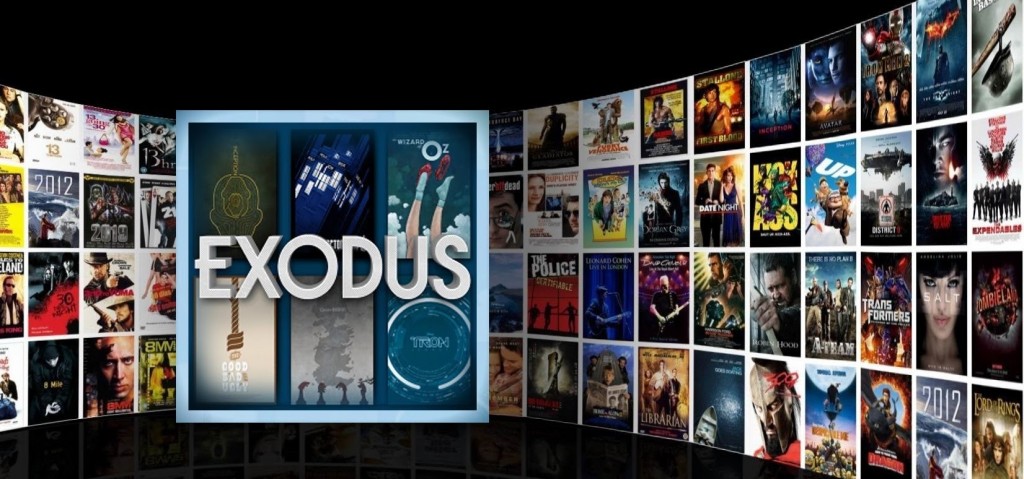
Kako instalirati dodatak Exodus?
Update (16.08.2017.) S obzirom da nam se mnogi javljaju sa problemom prilikom instalacije najpopularnijeg Kodi dodatka za gledanje online filmova i serija Exodus, odlučili smo da članak ažuriramo i ponudimo nov način instalacije. Da ne bismo ulazili u preduga razlaganja, problem je nastao jer link http://fusion.tvaddons.ag/ više ne radi.
Jedan broj ljudi smatra da je proces instaliranja dodataka na aplikaciju Kodi previše kompliciran pa zbog odustaju od ove fantastične aplikacije i svih prednosti koje ona nudi. Ovaj članak je zamišljen kao uputstvo za instaliranje najpopularnijeg Kodi dodatka, Exodus. Ono što prije instalacije dodatka Exodus treba da uradite jeste da preuzmete instalaciju aplikacije Kodi sa službene stranice: https://kodi.tv/download/ Ako koristite Windows 10, Kodi možete instalirati iz Trgovine(Store)
Kada ste instalirali i pokrenuli Kodi prvo što treba da uradite jeste da omogućite instaliranje dodataka iz nepoznatih izvora. To ćete uraditi na sljedeći način:
Kliknite ikonu “Settings” (postavke) u gornjem lijevom kutu
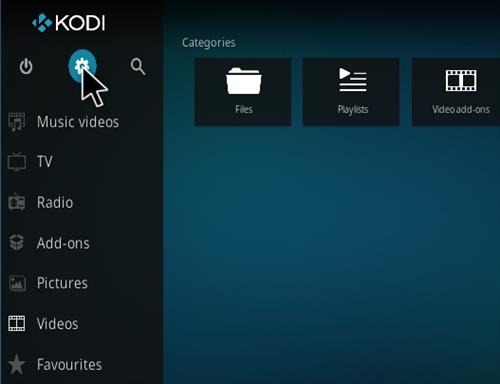
Pa “System settings”
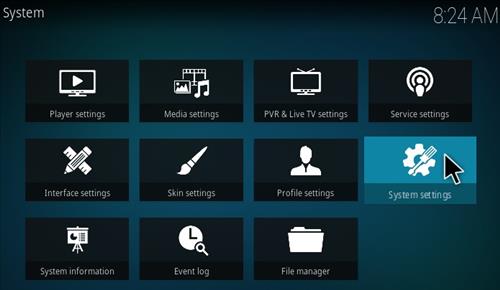
Budite sigurni da ste u Expert modu
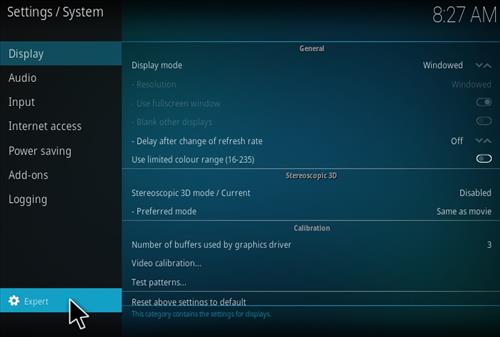
Potom otvorite dodatke (Add-ons) i ukljuÄŤite opciju za instaliranje iz nepoznatog izvora (unknown sources)
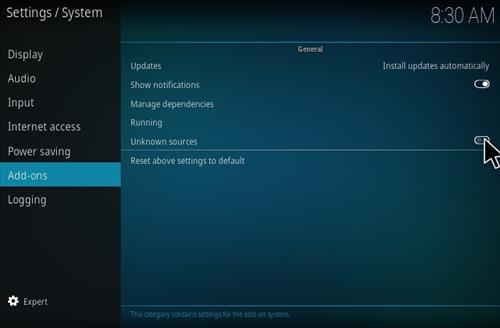
Na kraju, potvrdite upozorenje koje će se pojaviti klikom na “Yes”
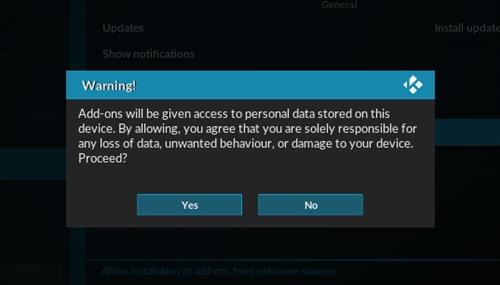
Nakon što ste omogućili instaliranje iz nepoznatog izvora, možete instalirati spremišta (repositories) i dodatke (add-ons).
Kliknite ikonu “Settings” (postavke) u gornjem lijevom kutu
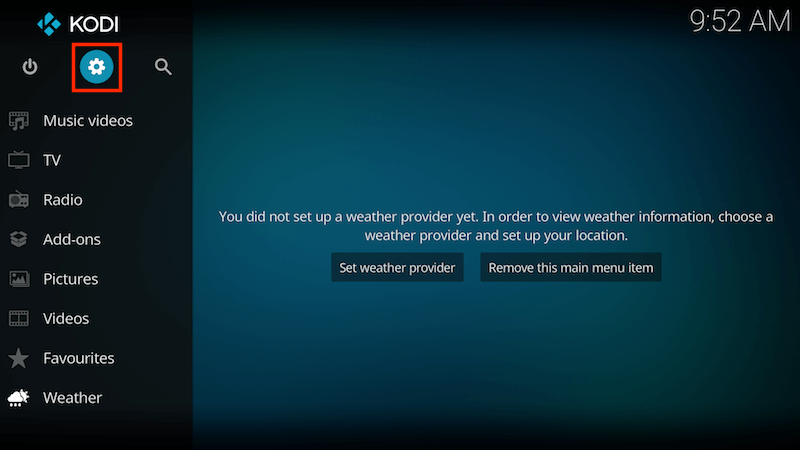
Idite na “System” > “File Manager”
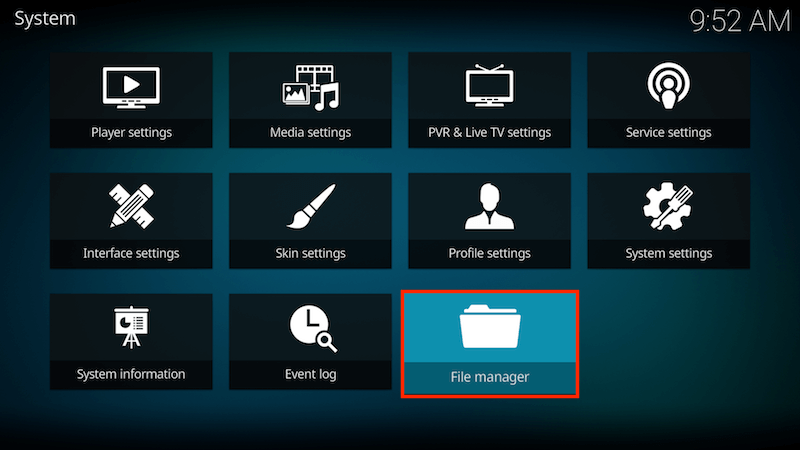
Na lijevoj strani kliknite “Add source”
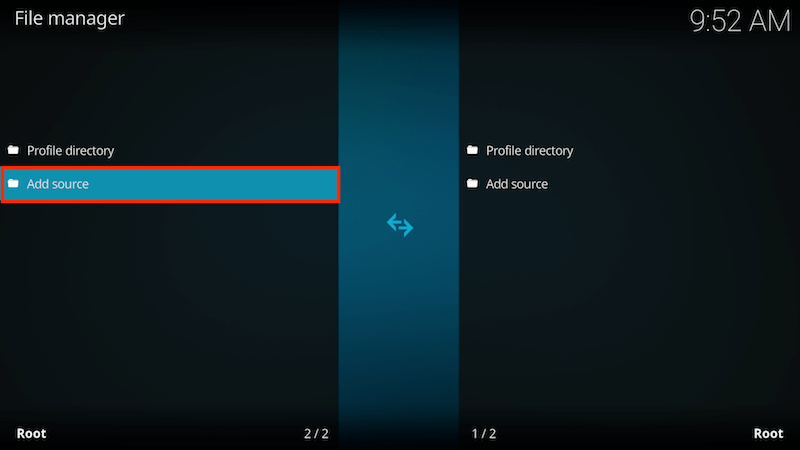
Izaberite “None”
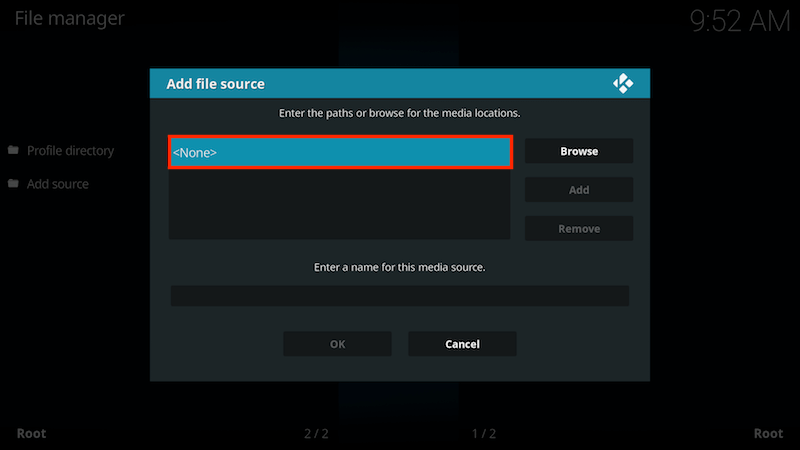
U ponuÄ‘enom polju upišite sljedeći URL: http://repo.ares-project.com/magic i kliknite “OK”
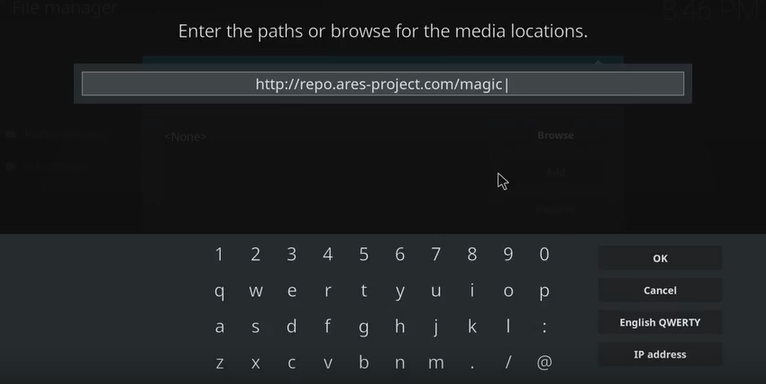
U polje “Enter a name for this media Source” upišite “ares wizard” i kliknite “OK”
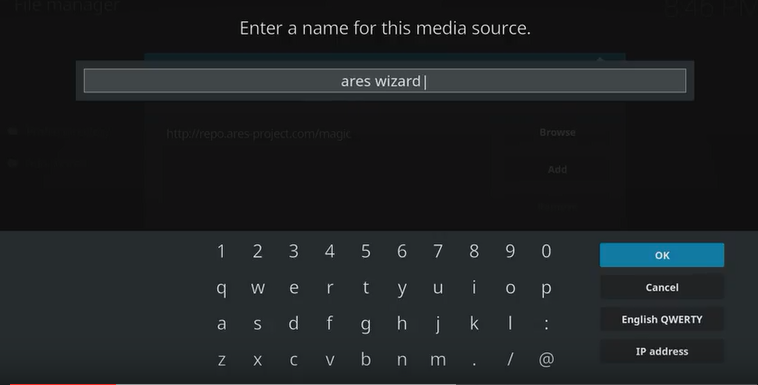
Vratite se na glavni izbornik i kliknite “Add-ons”
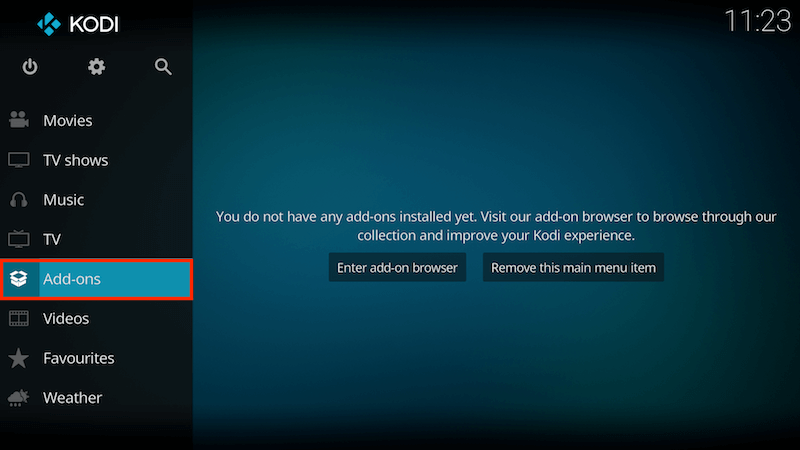
Kliknite ikonu za instalaciju paketa dodataka u gornjem lijevom kutu
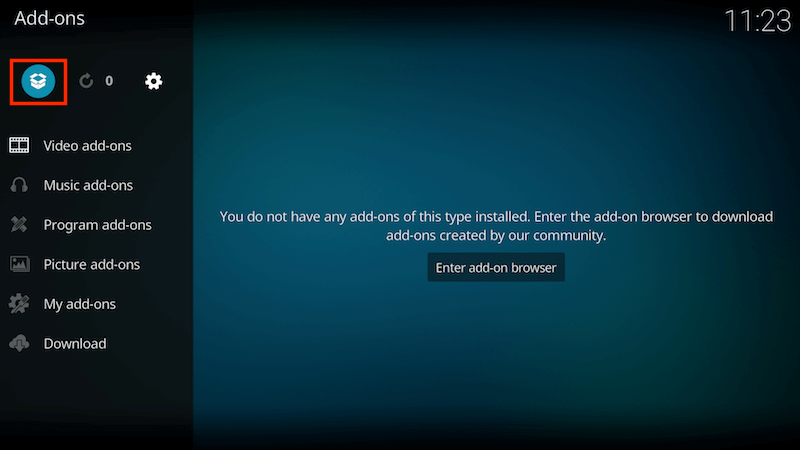
Kliknite na “Install from zip file”
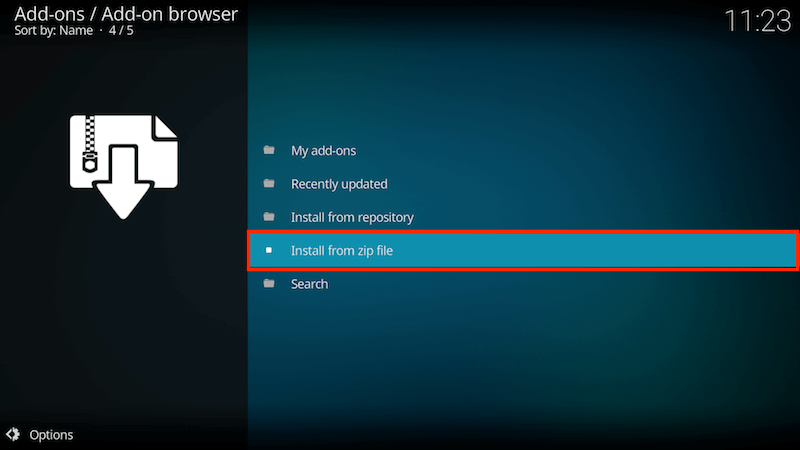
Izaberite “ares wizard”
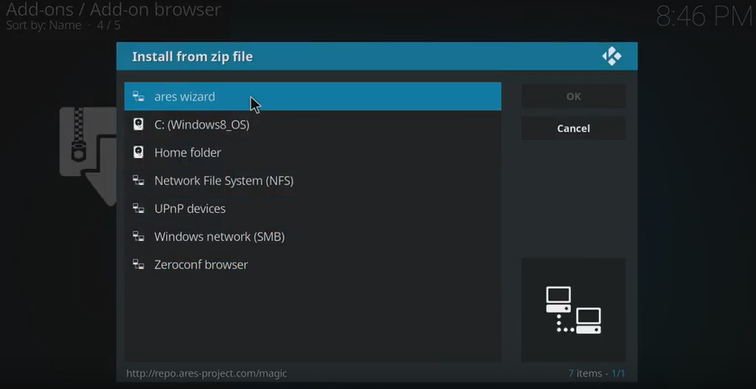
Zatim “repository.aresproject”
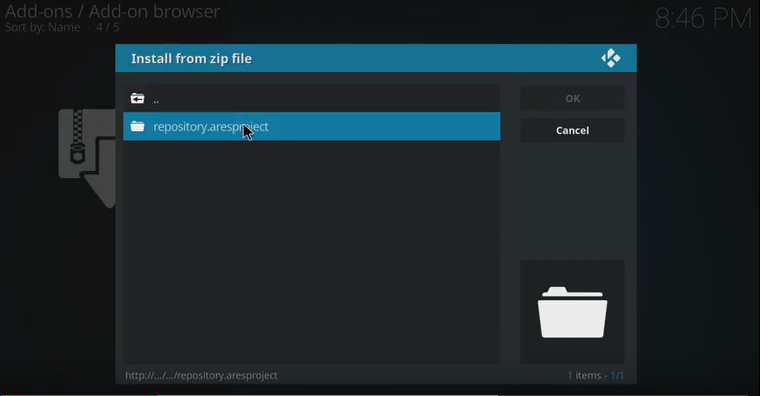
Sada treba da se vratite na početnu stranicu, izaberete Add-ons i ponovno kliknete na ikonu za instalaciju paketa dodataka u gornjem lijevom kutu i izaberete opciju “Install from repository”
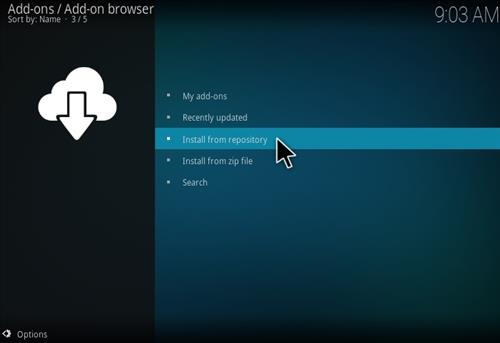
Otvorite “Ares Project”
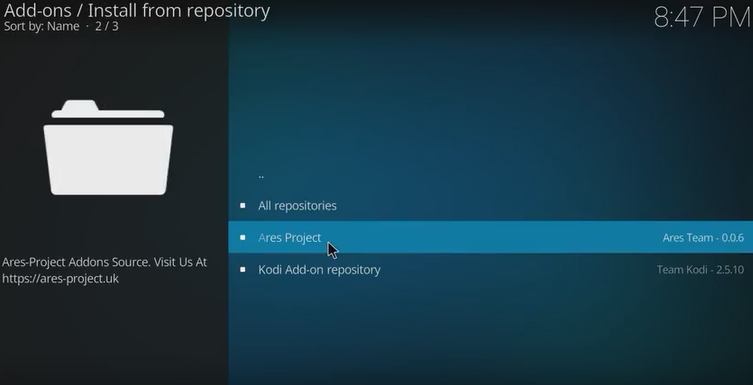
Izaberite “Program add-ons”
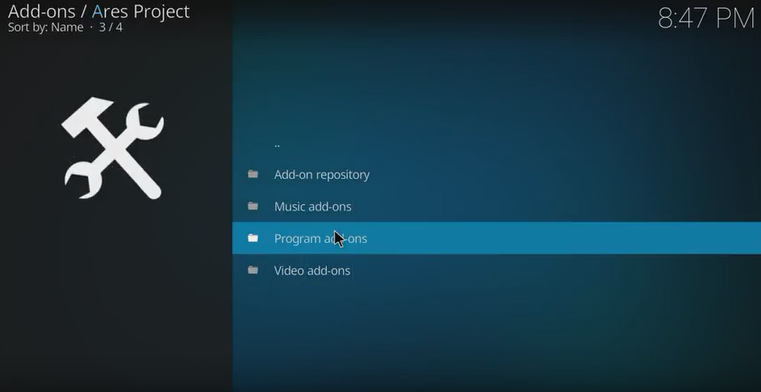
Zatim “Ares Wizard” i kliknite “Install”
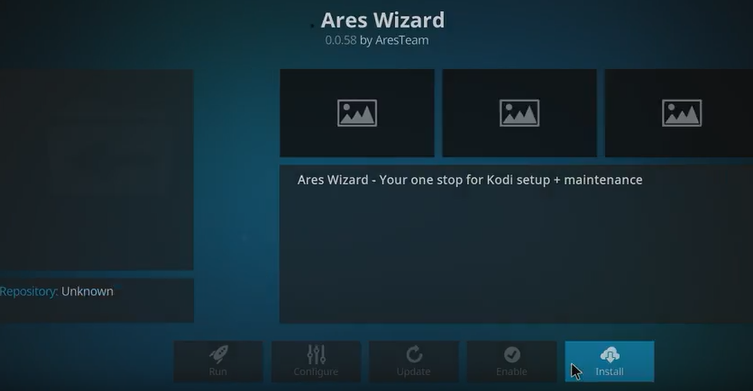
Vratite se na početnu stranicu, Ares Wizard vam je dostupan pod “Program add-ons”
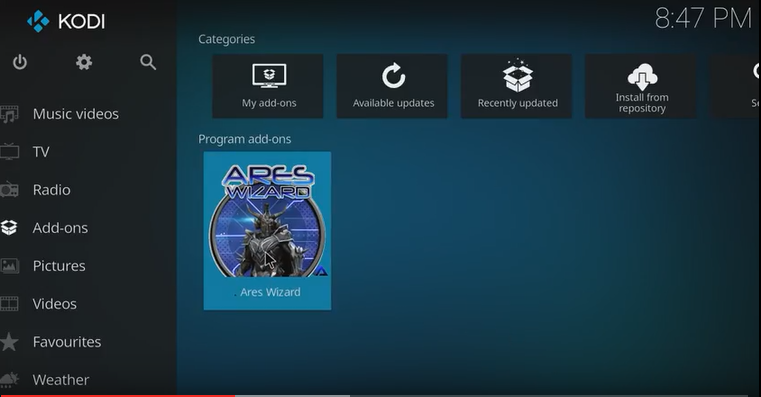
Kliknite na Ares Wizard
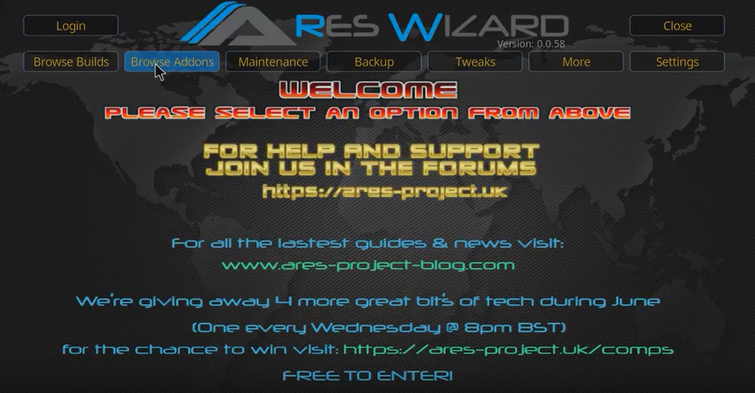
Otvorite karticu “Browse Addons” i izaberite “Video Addons”
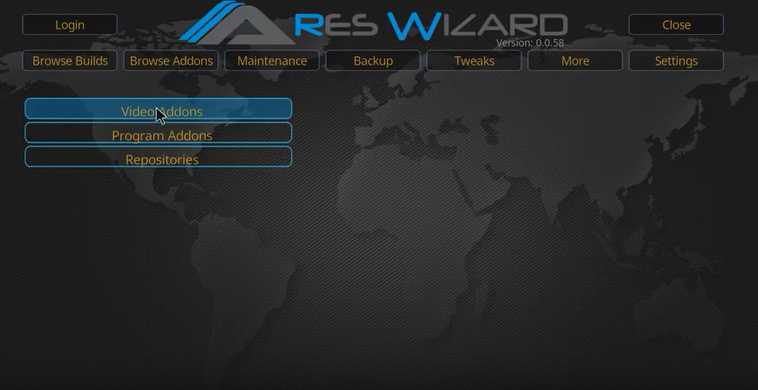
Na koncu, izaberite “Exodus” i kliknite “Install”. Instalacija će trajati nekoliko minuta
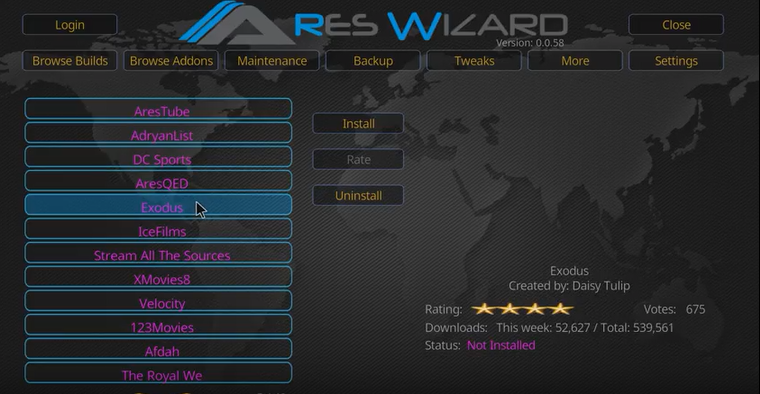
Nakon uspješne instalacije, Exodus dodatak će vam biti dostupan u glavnom izborniku “Add-ons” -> “Video add-ons”
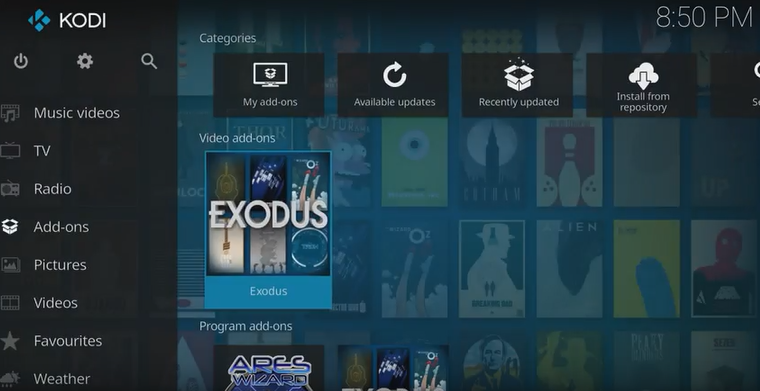
Kako instalirati i podesiti titlove?
Kodi vam naravno omogućuje da instalirate dodatke za najpoznatije servise za titlove. Instalirani dodaci omogućuju da Kodi veoma brzo pretraži baze svih tih servisa i pronađe titlove za film koji ste izabrali.
Instalacija titlova za Kodi:
- Pokrenite Kodi
- Izaberite “Add-ons” i u gornjem lijevom kutu kliknite na ikonu za instalaciju paketa a potom “Install from Repository”
- Izaberite “Kodi Add-on Repository” pa zatim “Subtitles”
- Biti će vam ponuđen popis servisa za titlove a mi vam preporučujemo instalaciju Podnatpisi, Subscene i Titlovi
- Vratite se na poÄŤetni zaslon
- Izaberite Video -> Video add-ons -> Exodus -> Tools
- Pod “Settings: Subtitles” ukljuÄŤite opcije “Enable subtitles” i “Convert subtitles to UTF-8”
- Na kraju izaberite primarni i sekundarni jezik za titlove
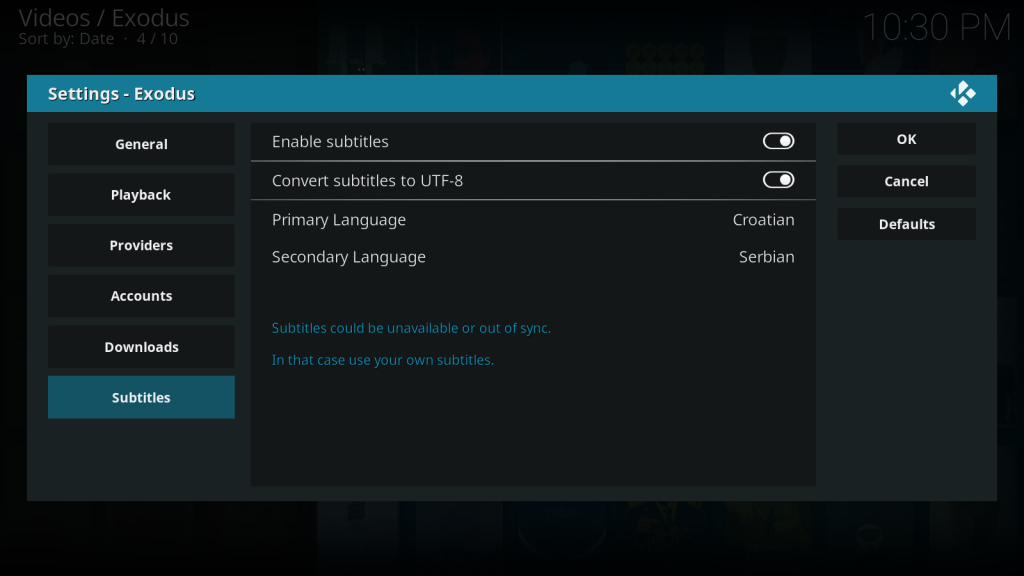
Nadamo se da ćete uživati u svim mogućnostima koje nudi aplikacija Kodi.
[…] Kako instalirati najpopularniji Kodi dodatak Exodus za online gledanje filmova. […]
Šta je Kodi? — Online Tržište
28 apr 17 at 18:00
[…] u ÄŤlanku “Kako instalirati najpopularniji Kodi dodatak Exodus” pojasnili smo vam proces instalacije ovog sjajnog dodatka za gledanje online filmova sa […]
Kako instalirati Kodi dodatak za gledanje regionalnih TV kanala — Online Tržište
5 maj 17 at 17:39
Kad kliknem na inst.zip file i onda Fusion ništa se ne događa.Piše da se ne može spojiti na server.Pratio sam postupak korak po korak ali tu je stalo.Šta dalje.Rsdim to na verziji 17.3.Pozz i unaprijed hvala
Mario Kovačević
7 aug 17 at 22:08
S obzirom da više nije moguće instalirati Exodus sa fusion.tvaddons.ag ažurirali smo članak i ponudili vam novi način instalacije najpopularnijeg Kodi dodatka za online gledanje filmova i serija.
Online Tržište
admin
16 aug 17 at 09:53
ne radi govno, ni posle 10. pokusaja…
korisnik
9 aug 17 at 23:45
Instalirao sam po Vašem uputstvu ARES WIZARD i kada sam hteo da instaliram EXODUS nema ga nigde u VIDEO ADDODS ! U čemu je problem ili imali neko podešavanje za EXODUS ? Hvala ! MOlim Vas da mi odgovorite što je pre moguće !
Dragan
21 aug 17 at 17:30
Za instalaciju Exodusa ne treba vam instalacija ARES WIZARD jer mozete instalirati Exodus u Kodiju na veoma lak nacin.Udjite u Google play i skinite aplikaciju Configurator for Kodi i to je to.Kad spustite aplikaciju otvorite je i udjite u Install/Remove Addons i onda mozete instalirati na Kodiju aplikaciju Exodus i josh mnogo toga po vashoj z'elji.Posle toga otvorite Kodi i pronadjite aplikacije koje ste instalirali. Pozdrav..
Branko
9 okt 17 at 21:14
Poštovani,
nakon što odaberem “instal from zip file” i odaberem “ares Wizard”, folder je prazan, nema mape “resposoitory.aresproject”.
Ĺ to dalje da se to popravi?
Zdravko
22 jan 18 at 21:26
Ne radi. KaĹľe ne moĹľe da se poveĹľe sa serverom, moj internet je OK, ali ovo ne radi…
Baka
24 dec 18 at 14:46